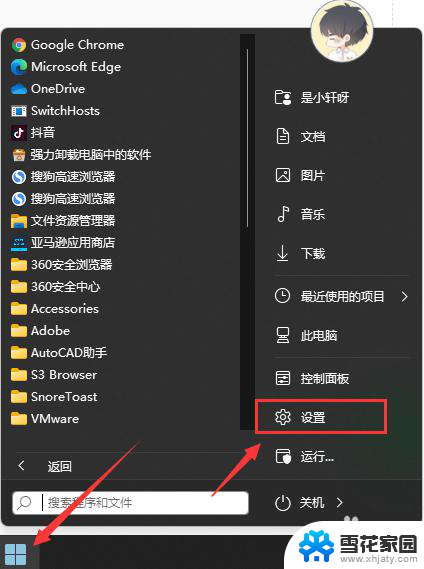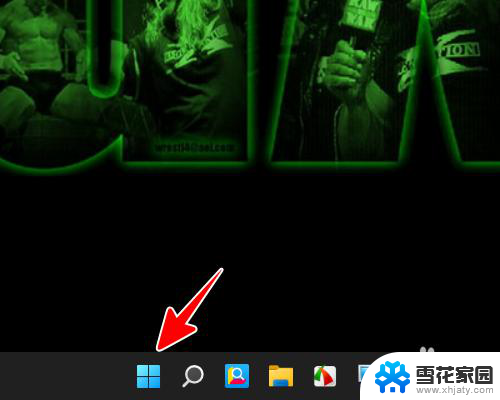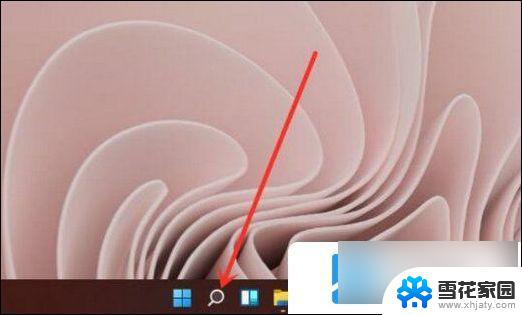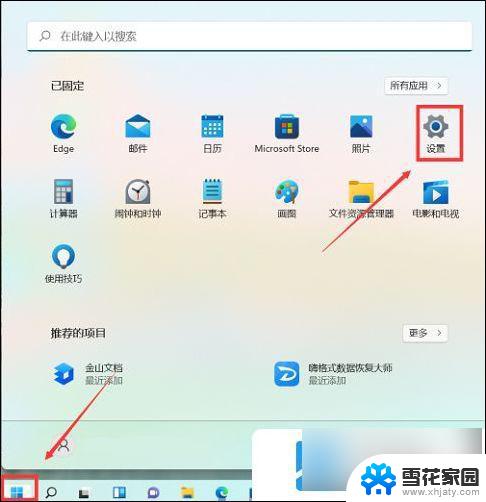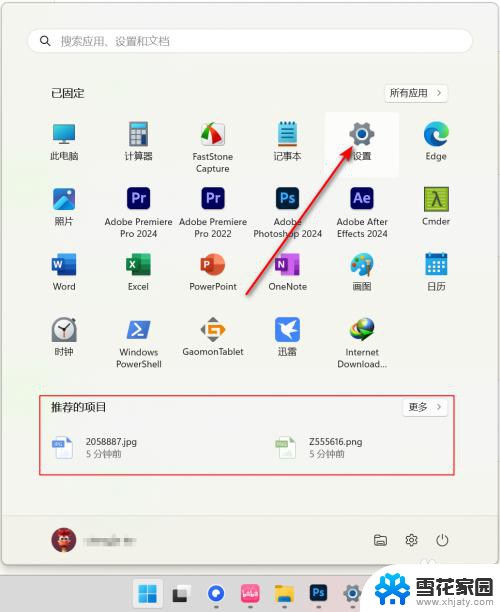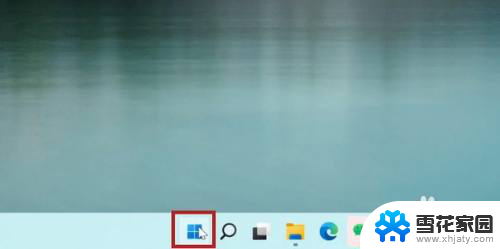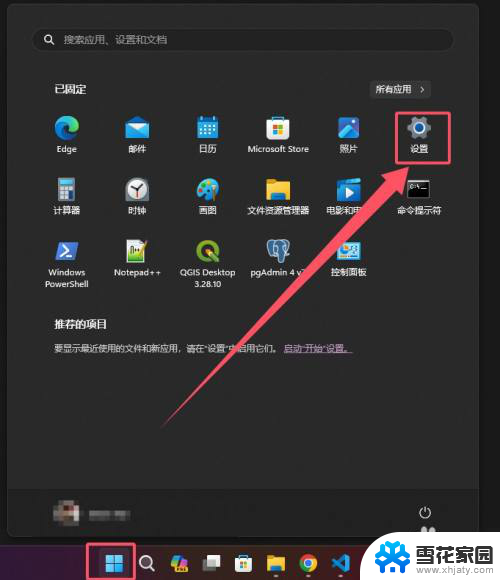win11如何将开始菜单移到左边 Win11如何将开始菜单左移
更新时间:2024-06-06 18:08:33作者:xiaoliu
Win11作为最新一代的Windows操作系统,带来了许多新的功能和设计风格,其中将开始菜单移到左边是一个备受关注的改动。在Win11中,用户可以通过简单的操作将开始菜单从传统的底部位置移动到屏幕左侧,让整个界面更加清新和现代化。这种设计不仅提升了操作系统的可用性和美观性,也让用户更加方便地访问和管理应用程序和功能。Win11如何将开始菜单左移,让我们一起来看看吧!
具体方法:
1、首先,鼠标右键桌面空白位置,选择【个性化】。
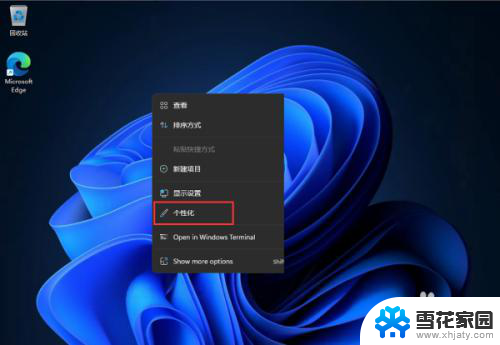
2、进入个性化后,在右侧的菜单中找到盘【任务栏】。
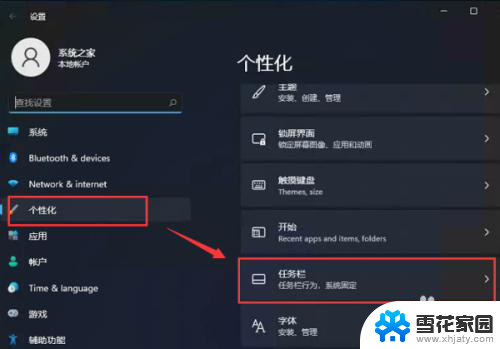
3、进入任务栏后,找到【taskbar behaviors】。
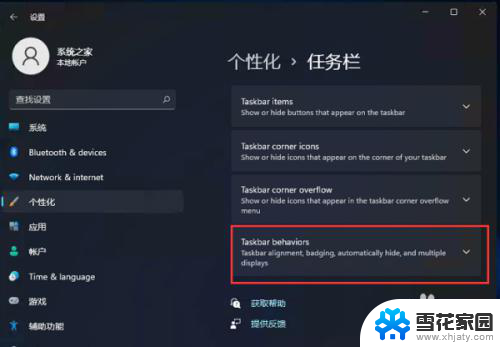
4、点击后,在【taskbar alignment】中选择开始菜单【左】对齐。
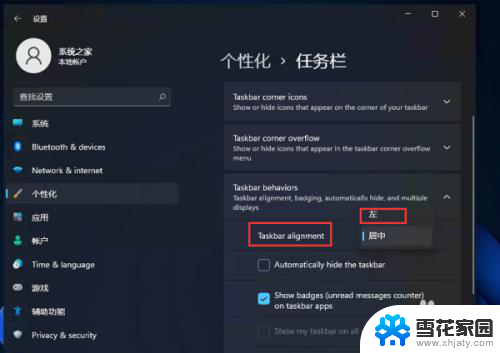
5、设置完毕后,我们的开始菜单就到左侧了!
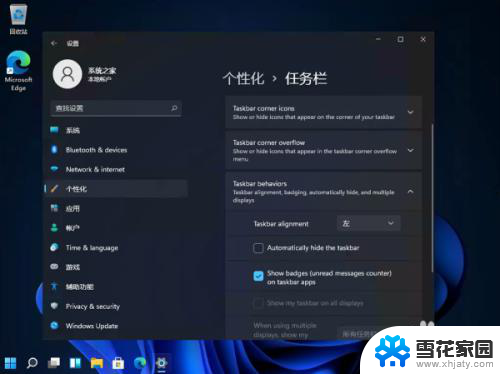
6.以上就是Win11将开始菜单从中间移到左边的全部内容,希望对大家有所帮助!
以上就是Win11如何将开始菜单移到左边的全部内容,如果您需要的话,可以按照以上步骤进行操作,希望这对您有所帮助。